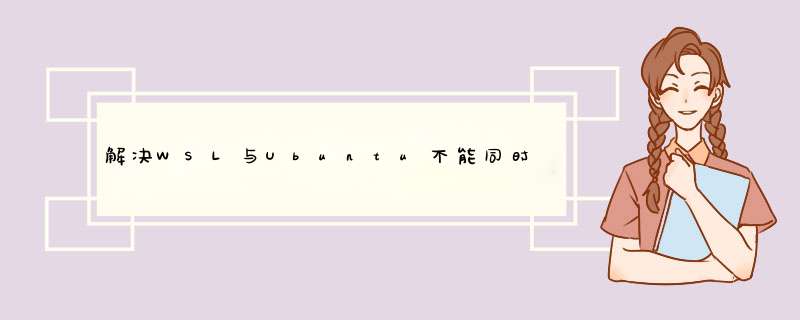
- 引入
- 原因
- 解决
之前在:WSL中的远程开发
这篇文章的总结中,碰到了WSL与Ubuntu不能同时使用的问题,当我需要使用WSL烧录SD卡时,从WMare转向WSL后,发现dd命令无法使用,这是因为Windows的磁盘挂载方式与Linux系统不一样,WSL也找不到 /dev/sd*,自然不能通过dd命令烧录到sd卡。
这让我不得不重新考虑回到虚拟机,因为装了WSL,打开VM虚拟机会报错,错误如下
如果在启用了 Hyper-V 和/或 VBS 的 Windows 主机上运行 VMware Workstation 15.5.5 或更高版本,则将使用 Windows Hypervisor Platform 技术启动 VM。如果此技术的发行版本不是特定级别,或者如果 Windows 主机硬件不满足某些最低要求,则 VM 将无法启动。下面的原因部分描述了这些最低要求。
此问题是由于系统不满足某些最低要求而引起的。
支持的主机 *** 作系统
- Windows 10 20H1 build 19041.264或更新版本
支持的工作站版本
- Workstation 15.5.5或更新版本
主机系统的处理器要求
- Intel Sandy Bridge
- AMD Bulldozer或更新的 CPU
在以下情况下,在 Windows 10 1909 或更早版本主机上的 VMware Workstation 12.5 或更高版本中打开虚拟机的电源无法启动:
- Credential Guard/Device Guard is enabled.
- Windows Sandbox is enabled
- Virtual machine platform is enabled
- WSL2 is enabled
- Hyper-V is enabled
要解决该问题,请执行以下 *** 作之一:
- 升级主机硬件和软件以满足上面原因部分所述的最低要求。
- 在 Windows 主机中禁用 Hyper-V,然后启动 VMware Workstation 并打开 VM。请注意,如果 Hyper-V 被禁用,Windows 主机 VBS 将被自动禁用
注意如果使用 Windows 10 1909 或更早版本,则不满足系统要求,因此必须将基于虚拟化的安全设置为“未启用”。
有关如何禁用 Hyper-V 和关闭基于虚拟化安全的过程的更多详细信息,请参阅:Windows 10 主机禁用 Hyper-v 的步骤
这里我通过升级VM版本来解决:
我当前的版本为15.15.0,不满足要求
访问官网地址:https://www.vmware.com/
注意没有账号必须先注册才能下载。注册页面:Registration | VMware Customer Connect
注册完账号后进行以下步骤
如图,选择资源-产品下载,进入下面页面
选择下载产品,进入新的页面
选择版本,然后根据自己的 *** 作系统选择相应选项。
同样,选择需要的版本后点击立即下载。(这里我选择VM16.2.1)。安装好后第一次打开密钥可以填写下图
再次打开虚拟机,已经可以使用了
虚拟机安装参考:一文学会虚拟机安装 *** 作系统
欢迎分享,转载请注明来源:内存溢出

 微信扫一扫
微信扫一扫
 支付宝扫一扫
支付宝扫一扫
评论列表(0条)